
1)右键单击【右视基准面】图标,在快捷菜单中单击 【正视于】命令。进入草图绘制状态,在绘图工具栏中单击
【正视于】命令。进入草图绘制状态,在绘图工具栏中单击 【样条曲线】命令,在右视基准面中绘制如图3-249所示的一条样条曲线,该样条曲线的第一个端点与刚刚生成的扫描曲面的边线相交。
【样条曲线】命令,在右视基准面中绘制如图3-249所示的一条样条曲线,该样条曲线的第一个端点与刚刚生成的扫描曲面的边线相交。
2)右键单击刚绘制的样条曲线,在快捷菜单中单击 【显示控制多边形】命令,添加控制多边形。拖动控制多边形的控制点,使样条曲线的大致位置如图3-250所示。
【显示控制多边形】命令,添加控制多边形。拖动控制多边形的控制点,使样条曲线的大致位置如图3-250所示。

图3-249 绘制样条曲线1
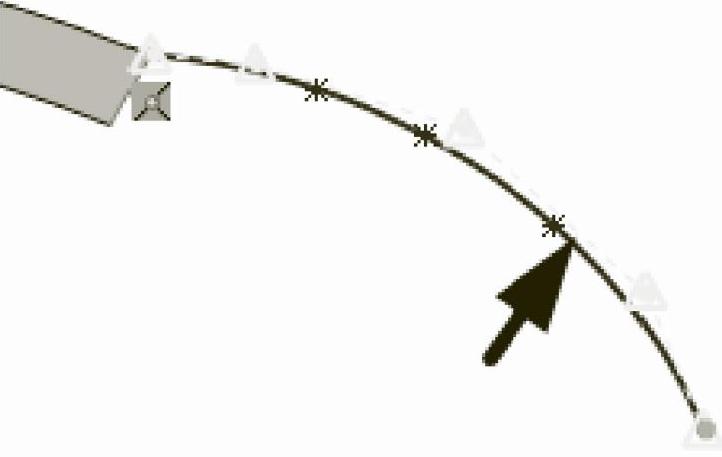
图3-250 调整样条曲线1大致形状
3)单击 【草图设计】按钮,退出草图设计状态。右键单击
【草图设计】按钮,退出草图设计状态。右键单击 【上视基准面】图标,然后在菜单工具栏中单击
【上视基准面】图标,然后在菜单工具栏中单击 【基准面】命令,弹出【基准面3】属性管理器,再单击刚刚生成的样条曲线的如图所示的端点,如图3-251所示。
【基准面】命令,弹出【基准面3】属性管理器,再单击刚刚生成的样条曲线的如图所示的端点,如图3-251所示。
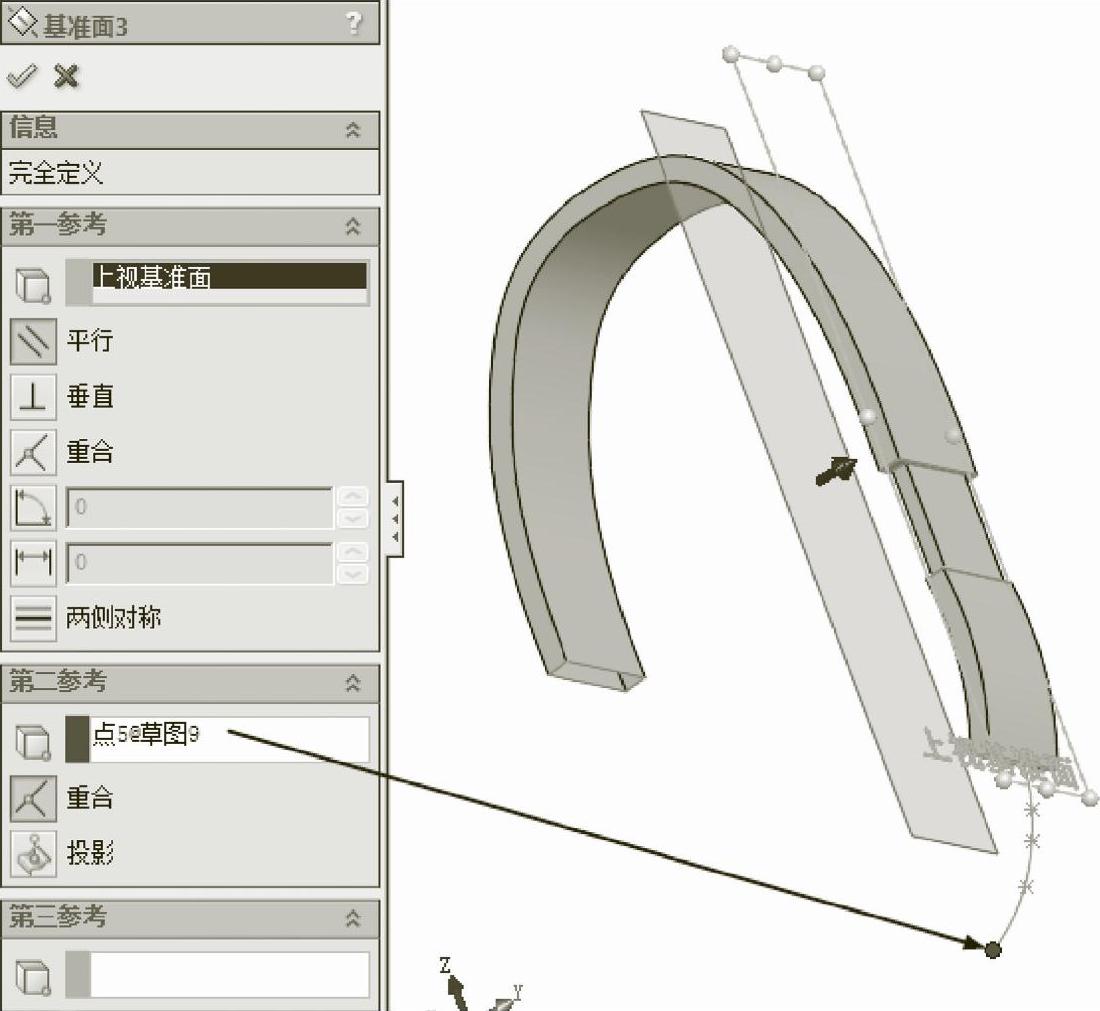
图3-251 设置基准面3属性
4)单击 【确定】按钮生成基准面2。右键单击【基准面2】图标,在快捷菜单中单击
【确定】按钮生成基准面2。右键单击【基准面2】图标,在快捷菜单中单击 【正视于】命令。进入草图绘制状态,在绘图工具栏中单击
【正视于】命令。进入草图绘制状态,在绘图工具栏中单击 【样条曲线】命令,在右视基准面中绘制如图3-252所示的一条样条曲线,该样条曲线的第一个端点与刚刚生成的样条曲线端点重合。
【样条曲线】命令,在右视基准面中绘制如图3-252所示的一条样条曲线,该样条曲线的第一个端点与刚刚生成的样条曲线端点重合。
5)右键单击样条曲线,在快捷菜单中单击 【显示控制多边形】命令,添加控制多边形。双击样条曲线的控制多边形,再单击一个控制点,弹出【样条曲线多边形】属性管理器,在该属性管理器中有该控制点的坐标,显示为(-2.7,27.5)如图3-253所示。
【显示控制多边形】命令,添加控制多边形。双击样条曲线的控制多边形,再单击一个控制点,弹出【样条曲线多边形】属性管理器,在该属性管理器中有该控制点的坐标,显示为(-2.7,27.5)如图3-253所示。
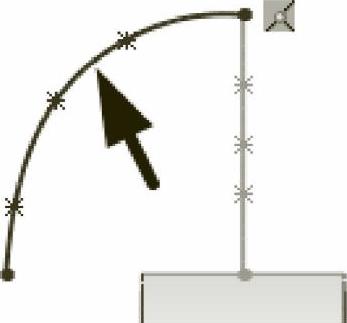
图3-252 绘制样条曲线2
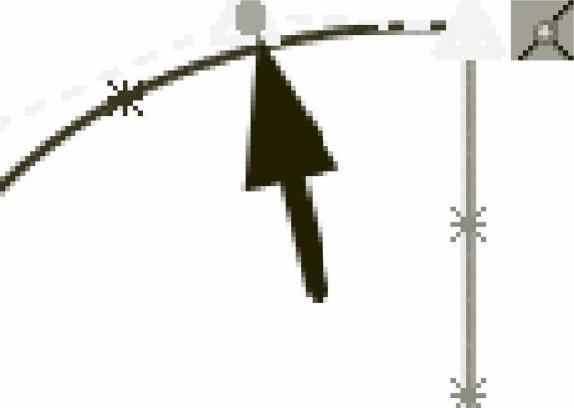
图3-253 设置样条曲线2控制点坐标
6)单击图3-253所示的点,在【样条曲线多边形】属性管理器中显示其坐标,拖动这个控制点至坐标为(-7.3,25.5)的位置,如图3-254所示。
7)单击图3-253所示的点,在【样条曲线多边形】属性管理器中显示其坐标,拖动这个控制点至坐标为(-8.0,-20.5)的位置,如图3-255所示。
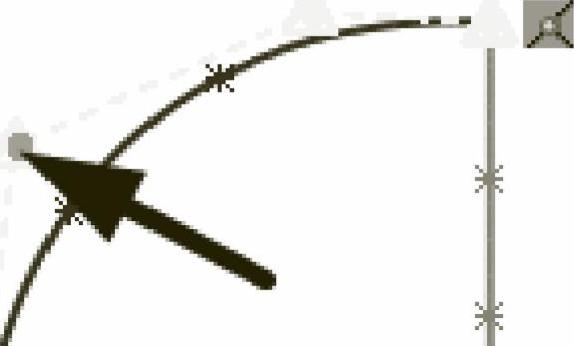
图3-254 设置控制点1
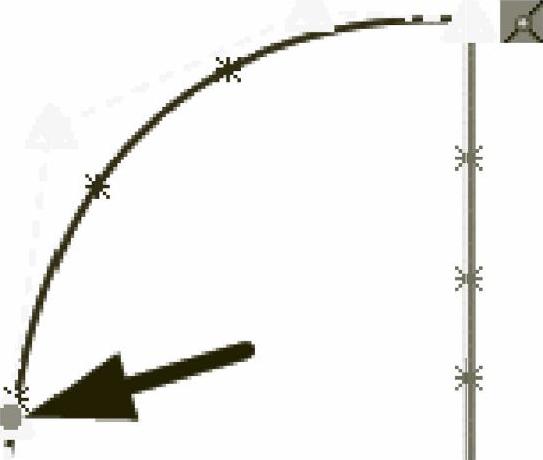
图3-255 设置控制点2
8)单击图3-253所示的点,在【样条曲线多边形】属性管理器中显示其坐标,拖动这个控制点至坐标为(-8.2,-18.4)的位置,如图3-256所示。
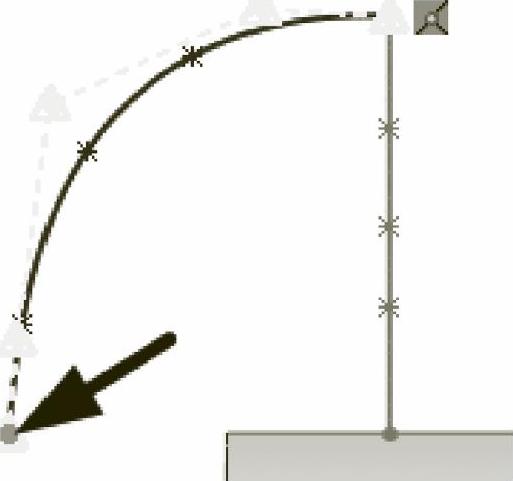
图3-256 设置控制点3
9)单击 【草图设计】按钮,退出草图设计状态。右键单击【基准面2】图标,在快捷菜单中单击
【草图设计】按钮,退出草图设计状态。右键单击【基准面2】图标,在快捷菜单中单击 【隐藏】命令,隐藏基准面2。
【隐藏】命令,隐藏基准面2。
10)单击【插入】︱【曲面】| 【放样曲面】菜单命令,弹出【曲面-放样1】属性管理器,在【轮廓】选择框中选择剪裁曲面的两个边线,如图3-257所示。(www.xing528.com)
【放样曲面】菜单命令,弹出【曲面-放样1】属性管理器,在【轮廓】选择框中选择剪裁曲面的两个边线,如图3-257所示。(www.xing528.com)
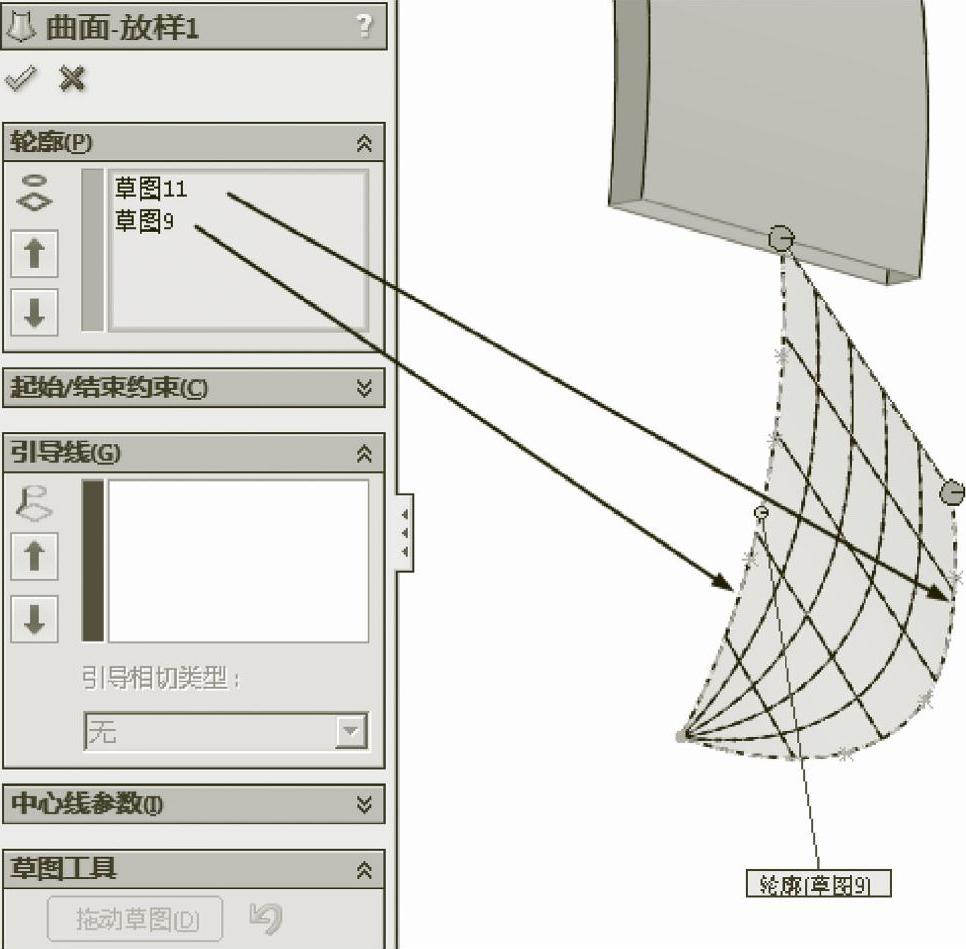
图3-257 设置曲面-放样1属性
11)单击 【确定】按钮生成放样曲面。单击【插入】︱【曲面】|
【确定】按钮生成放样曲面。单击【插入】︱【曲面】| 【边界曲面】菜单命令,弹出【曲面-边界1】属性管理器,在【方向1】选择框中选择如图3-258所示两条边线,在【相切类型】下拉菜单中选择【无】选项。
【边界曲面】菜单命令,弹出【曲面-边界1】属性管理器,在【方向1】选择框中选择如图3-258所示两条边线,在【相切类型】下拉菜单中选择【无】选项。
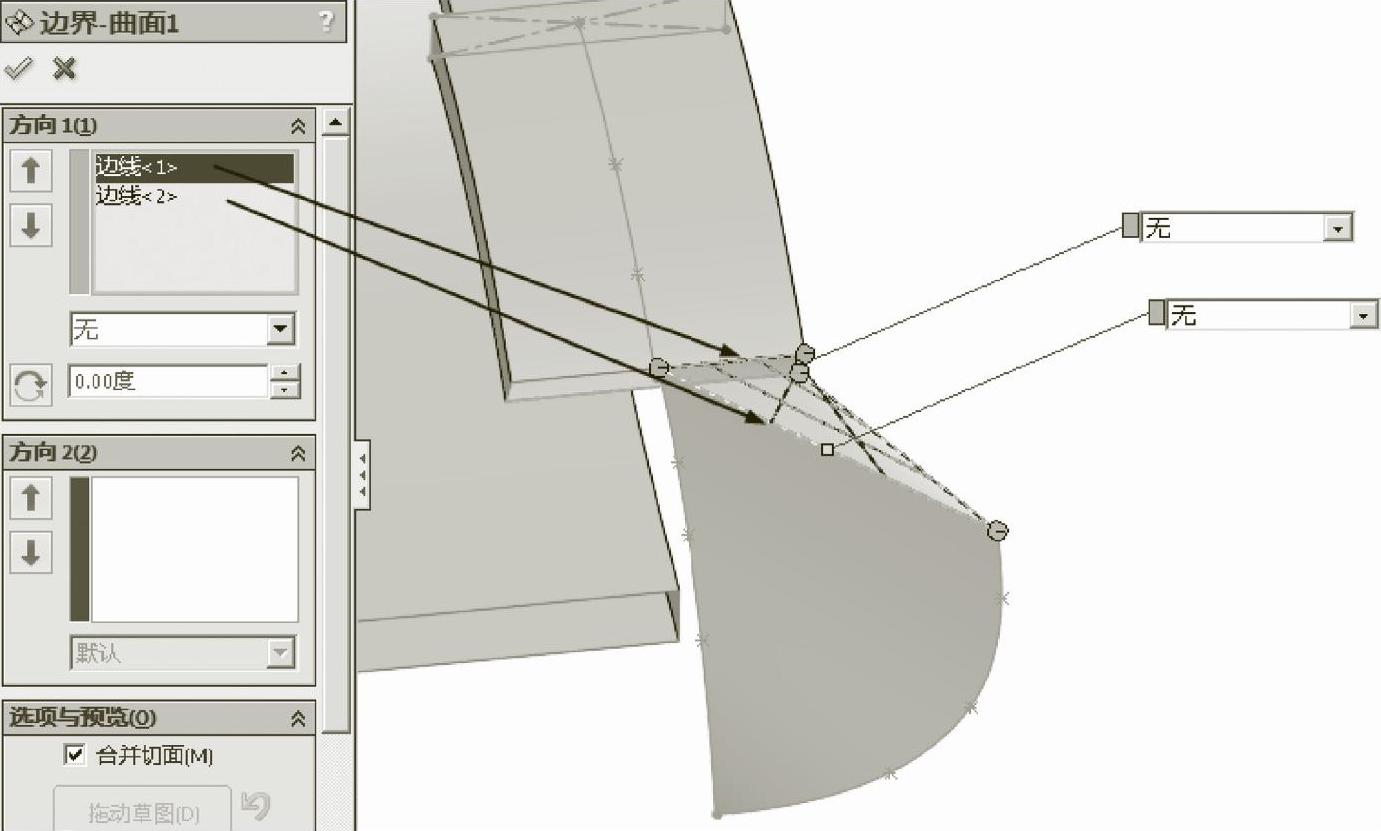
图3-258 设置边界-曲面1属性
12)单击 【确定】按钮生成边界曲面。单击菜单工具栏【插入】|【阵列/镜向】|
【确定】按钮生成边界曲面。单击菜单工具栏【插入】|【阵列/镜向】| 【镜向】命令,弹出【镜向1】属性管理器。在【镜向面/基准面】选择框中选择右视基准面,在【要镜向的实体】选择框中选择如图3-259所示的两个实体,勾选“延伸视像属性”复选框。
【镜向】命令,弹出【镜向1】属性管理器。在【镜向面/基准面】选择框中选择右视基准面,在【要镜向的实体】选择框中选择如图3-259所示的两个实体,勾选“延伸视像属性”复选框。
13)单击 【确定】按钮完成镜向。单击【插入】︱【曲面】|
【确定】按钮完成镜向。单击【插入】︱【曲面】| 【平面区域】菜单命令,弹出【曲面-基准面3】属性管理器,在【边界实体】选择框中选择如图3-260所示的两条边线。
【平面区域】菜单命令,弹出【曲面-基准面3】属性管理器,在【边界实体】选择框中选择如图3-260所示的两条边线。
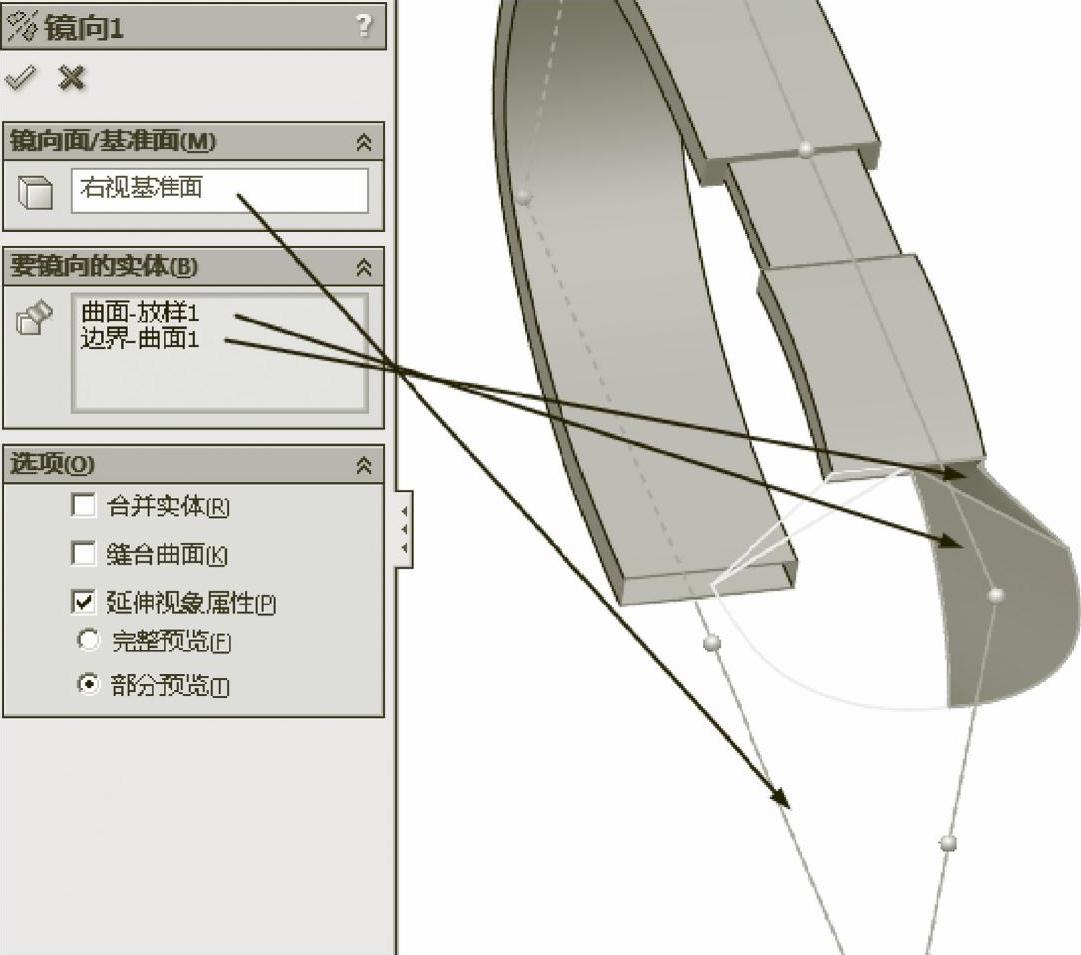
图3-259 设置镜向1属性
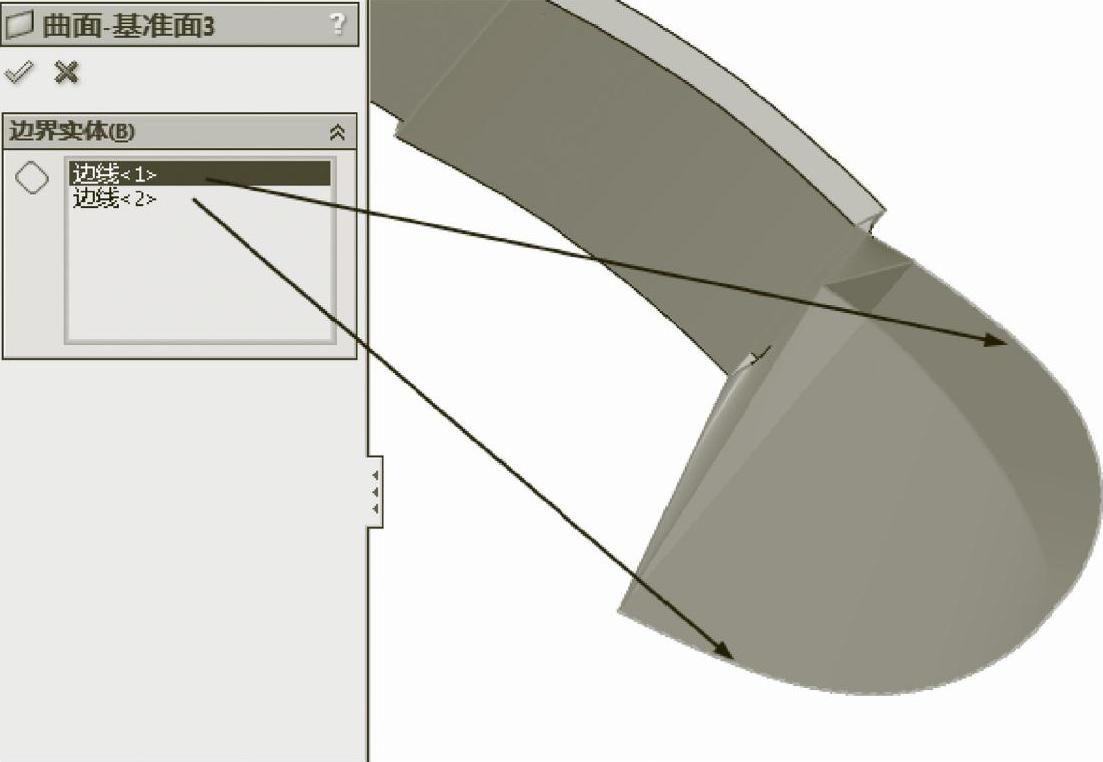
图3-260 设置曲面-基准面3属性
14)单击 【确定】按钮完成添加平面区域。单击【插入】︱【曲面】|
【确定】按钮完成添加平面区域。单击【插入】︱【曲面】| 【边界曲面】菜单命令,弹出【边界-曲面2】属性管理器,在【方向1】选择框中选择如图所示两条边线,在【相切类型】下拉菜单中选择【无】选项,如图3-261所示。
【边界曲面】菜单命令,弹出【边界-曲面2】属性管理器,在【方向1】选择框中选择如图所示两条边线,在【相切类型】下拉菜单中选择【无】选项,如图3-261所示。
15)单击 【确定】按钮生成边界曲面。所生成的耳罩部分如图3-262所示。
【确定】按钮生成边界曲面。所生成的耳罩部分如图3-262所示。
16)单击 【上视基准面】图标,然后在菜单工具栏中单击
【上视基准面】图标,然后在菜单工具栏中单击 【基准面】命令,弹出【基准面4】属性管理器,设定距离为12.50mm,勾选“反转”复选框,如图3-263所示。
【基准面】命令,弹出【基准面4】属性管理器,设定距离为12.50mm,勾选“反转”复选框,如图3-263所示。
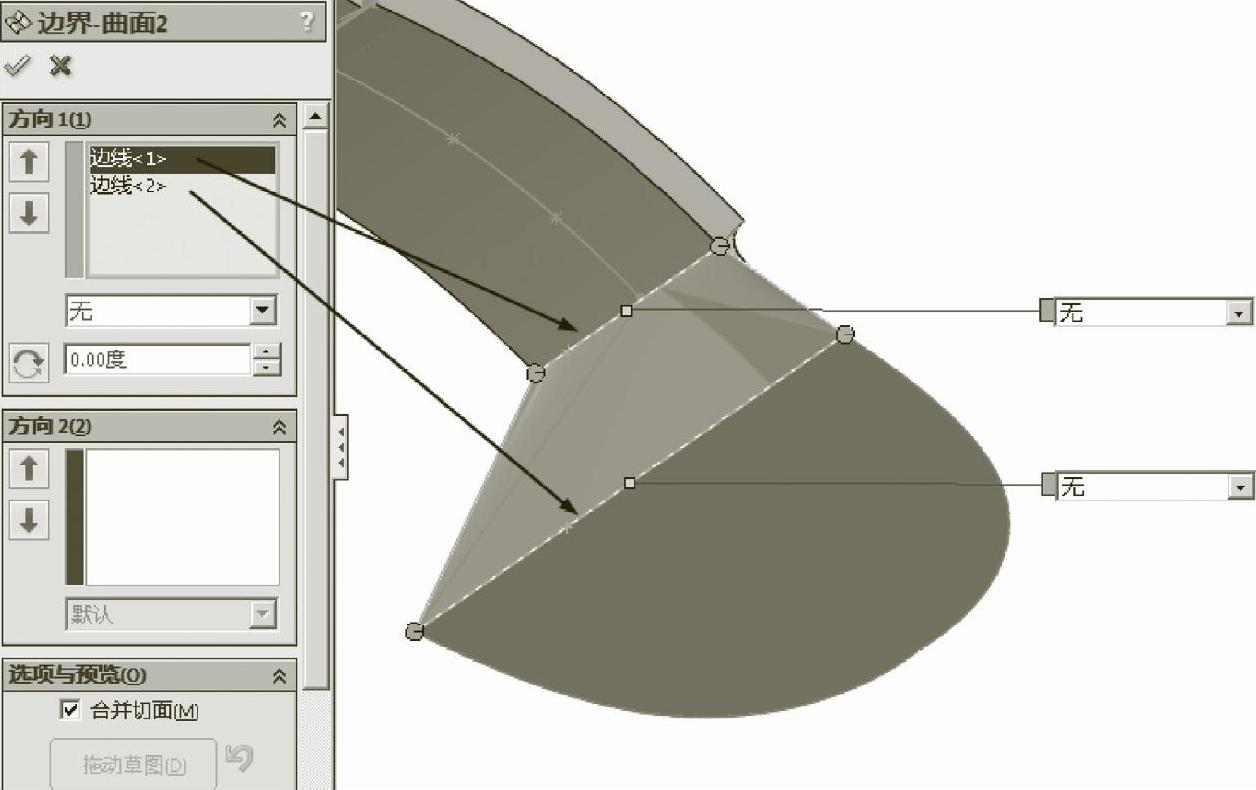
图3-261 设置边界-曲面2属性
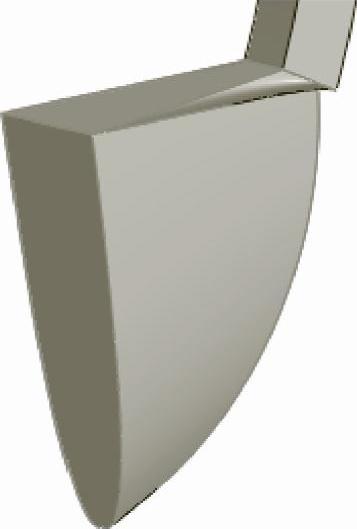
图3-262 所生成的耳罩

图3-263 设置基准面4属性
17)单击 【确定】按钮生成基准面3。单击菜单工具栏【插入】|【阵列/镜向】|
【确定】按钮生成基准面3。单击菜单工具栏【插入】|【阵列/镜向】| 【镜向2】命令,弹出【镜向2】属性管理器。在【镜向面/基准面】选择框中选择基准面4,在【要镜向的实体】选择框中选择除耳带以外的所有实体,勾选“延伸视像属性”复选框,如图3-264所示。
【镜向2】命令,弹出【镜向2】属性管理器。在【镜向面/基准面】选择框中选择基准面4,在【要镜向的实体】选择框中选择除耳带以外的所有实体,勾选“延伸视像属性”复选框,如图3-264所示。
18)单击 【确定】按钮完成镜向。右键单击【基准面3】图标,在快捷菜单中单击
【确定】按钮完成镜向。右键单击【基准面3】图标,在快捷菜单中单击 【隐藏】命令,隐藏基准面3。
【隐藏】命令,隐藏基准面3。

图3-264 设置镜向2属性
免责声明:以上内容源自网络,版权归原作者所有,如有侵犯您的原创版权请告知,我们将尽快删除相关内容。




